Sådan opdaterer du Mozilla Firefox på mobil og desktop
Miscellanea / / April 05, 2023
Sikkerhed, mens du surfer online, er blevet en topprioritet. Men browseropdateringer handler ikke kun om at få de seneste sikkerhedsopdateringer. Ved regelmæssigt at opdatere dine browsere får du også adgang til de nyeste funktioner, funktionalitetsopdateringer og fejlrettelser, hvilket gør browsingoplevelsen endnu bedre. Så i denne artikel vil vi udvide mere om, hvordan du opdaterer Mozilla Firefox på mobil og desktop.
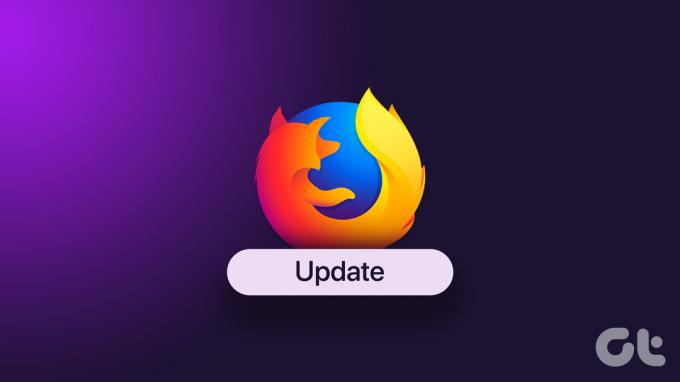
Når du leder efter browseropdateringer, er det vigtigt altid at gå efter officielle kilder. Malware og mangel på de nyeste sikkerhedsrettelser gør browsere sårbare, hvilket gør det endnu vigtigere at holde browseren opdateret.
Så lad os se på, hvordan du kontrollerer versionen af Firefox-browseren, der er installeret på din enhed, om en opdatering er tilgængelig, og hvad man skal gøre, hvis en opdatering ikke kan installeres.
Sådan kontrollerer du den version af Firefox, der i øjeblikket er installeret på mobil og desktop
Før vi kan fortsætte med at tjekke og installere opdateringer til Firefox-browseren, lad os se på, hvilken version af browseren der i øjeblikket kører på dine enheder. Sådan gør du det.
JEG. Tjek Firefox-versionen til Windows, Firefox Windows-appen og macOS
Firefox-browseren kommer med et sæt smarte funktioner, der kan tilpasses, hvilket gør den til et foretrukket valg for mange brugere. Sådan tjekker du Firefox-versionen til Windows, Firefox Windows App og macOS.
Trin 1: Åbn Firefox-browseren på din enhed.
Trin 2: Klik på menuknappen i øverste højre hjørne.

Trin 3: Rul ned og klik på Hjælp.
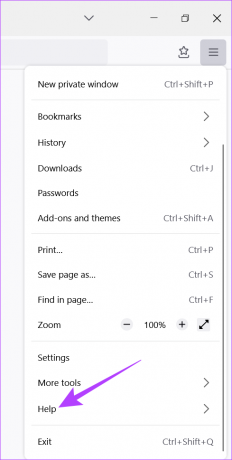
Trin 4: Klik her på Om Firefox.
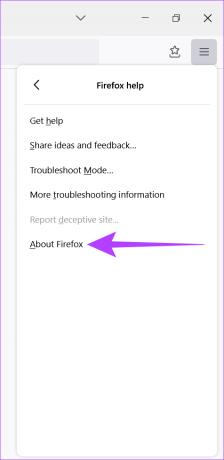
Nu kan du se detaljerne for Firefox-versionen installeret på din enhed.
II. Tjek Firefox-versionen på Android
Trin 1: Åbn Firefox på din enhed.
Trin 2: I nederste højre hjørne skal du trykke på menupunktet og vælge Indstillinger.
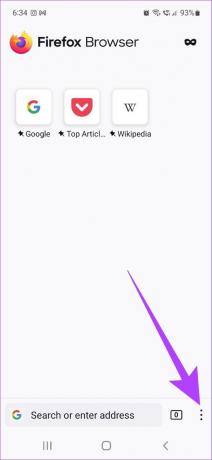
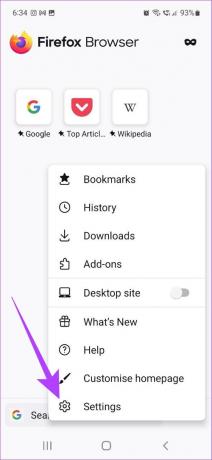
Trin 3: Rul ned og tryk på Om Firefox.
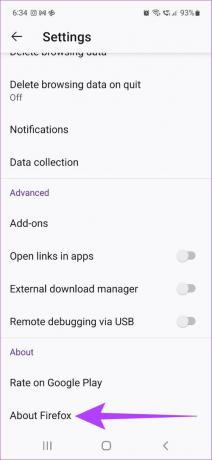
Nu vil detaljer om den version af Firefox, der i øjeblikket er installeret på din Android-enhed, være synlige for brugeren.
Tjek Firefox-versionen på iPhone
Følg disse trin for at kontrollere, hvilken version af Firefox der er installeret på din iPhone.
Trin 1: Åbn Firefox-appen på din telefon.
Trin 2: I nederste højre hjørne skal du trykke på menuknappen og vælge Hvad er nyt.
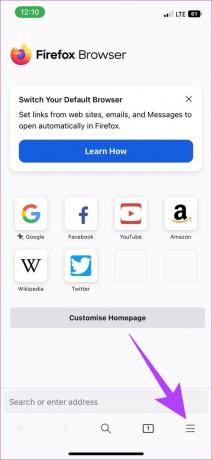
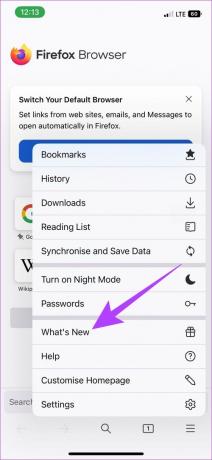
Nu skal versionsdetaljerne for Firefox-browseren installeret på iOS-enheden være synlige.
Sådan opdaterer du Firefox-browseren på Windows og macOS
Efter at have kontrolleret den Firefox-browserversion, der i øjeblikket er installeret på din enhed, er det nu tid til at opdatere browseren. Så her er trinene til at opdatere Mozilla Firefox på macOS og Windows:
Trin 1: Åbn Firefox-browserappen.
Trin 2: Klik på menuknappen i øverste højre hjørne.

Trin 3: Gå ned og klik på Indstillinger.
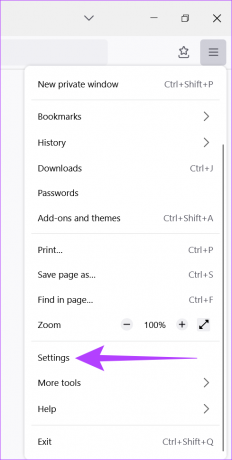
Trin 4: Rul nu ned, og klik på Opdater i afsnittet Firefox-opdateringer.
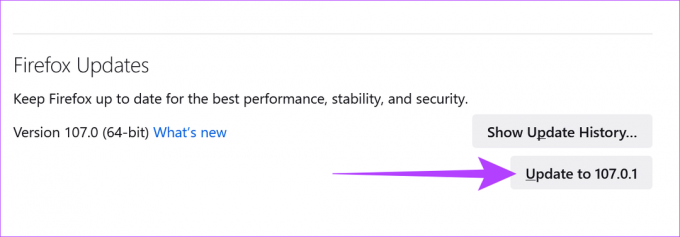
Trin 5: Når opdateringen er installeret, skal du klikke på Genstart for at opdatere Firefox.
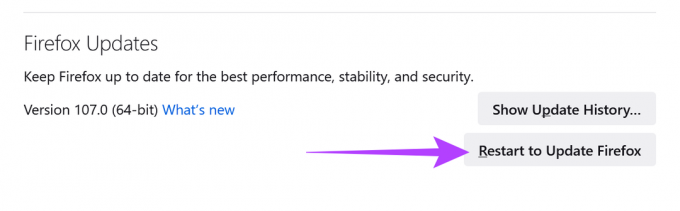
Når du åbner Firefox igen, kører den på den nyeste softwareversion.
Sådan opdaterer du Firefox Windows-app
Følg nedenstående trin for at opdatere Firefox til Windows-appen.
Trin 1: Klik på søgeikonet på proceslinjen, og skriv Microsoft Store. Åbn derefter Microsoft Store.

Trin 2: Skriv i søgefeltet i Microsoft Store Firefox.

Trin 3: Hvis en opdatering er tilgængelig, skal du klikke på Opdater.
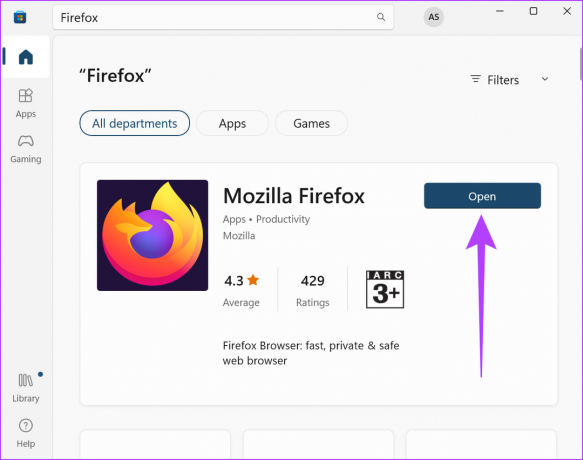
Sådan opdaterer du Firefox på iPhone
Følg disse trin for at opdatere din Firefox til den nyeste version på din iOS-enhed.
Trin 1: Åbn App Store på iPhone
Trin 2: Skriv i søgefeltet Firefox, og tryk på knappen Opdater ved siden af Firefox.
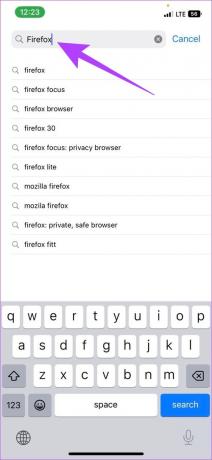

Når opdateringen er færdig med at installere, vil din Firefox-browser være opdateret.
Sådan opdateres Mozilla Firefox på Android-enheder
Der er to måder at opdatere Firefox-browseren til din Android-enhed på. Så her er, hvordan du opdaterer din Firefox-browser ved at bruge dem begge.
1. Opdater Firefox fra Google Play Butik
Trin 1: Åbn Google Play Butik.
Trin 2: Skriv i søgefeltet Firefox og tryk enter.
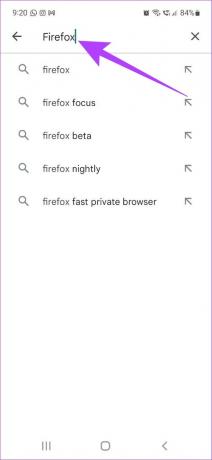
Trin 3: Når app-siden åbner, skal du trykke på Opdater.

Når opdateringen er færdig, skal du lukke appen. Firefox browser er nu opdateret.
2. Opdater Firefox uden Google Play Butik
En anden måde at installere Firefox-browseropdateringerne på er uden at bruge Google Play Butiks tjenester. Du kan installere de seneste Firefox-browseropdateringer ved hjælp af pålidelige APK-kilder som f.eks APK spejl. Efter at have downloadet filen fra kilden, kan brugerne blot give de nødvendige tilladelser og installere AKP-filen. Du kan også henvise til vores guide vedr hvad er APK-filer og hvordan man installerer dem sikkert på dine Android-enheder.
Hvad skal man gøre, hvis Firefox ikke kan opdateres
Hvis Firefox ikke opdaterer, skal du lukke Firefox-browseren og åbne den igen. Prøv nu at installere opdateringerne ved at bruge de ovennævnte trin igen. Hvis problemet fortsætter, kan du prøve at installere opdateringerne efter at have lukket alle aktuelle apps. Som en sidste udvej kan du downloade browseren eller appen igen. Mere detaljerede løsninger er også tilgængelige på Firefox officielle supportside.
Ofte stillede spørgsmål til opdatering af Mozilla Firefox-browser
Nej, brugerdata bliver ikke slettet, hvis Firefox-browseren opdateres.
Når browseren genstarter, vil normale faner blive gendannet. Faner åbne i inkognito vil dog gå tabt.
Nej. På nuværende tidspunkt har Firefox ikke en mulighed for tilbagerulning af opdateringerne.
At holde browseren opdateret er nu et must
I denne artikel kom vi ind på, hvordan man opdaterer Mozilla Firefox på mobil og desktop, og hvordan holder browsere opdaterede gør dem mere sikre og effektive. Dette gælder også med hjemmesider, der konstant opdaterer deres algoritmer og funktioner, hvilket gør browseropdateringer til et must for at sikre, at browseren kører korrekt i det lange løb. Har du flere spørgsmål? Del dem i kommentarerne nedenfor.
Sidst opdateret den 3. december, 2022
Ovenstående artikel kan indeholde tilknyttede links, som hjælper med at understøtte Guiding Tech. Det påvirker dog ikke vores redaktionelle integritet. Indholdet forbliver upartisk og autentisk.


![Hvad er Windows Update? [Definition]](/f/8f75e94c7789913dfd55b649a3fca124.png?width=288&height=384)
